如果您使用免費版 Wondershare Filmora 軟體來編輯視頻,那麼您將獲得帶有 Filmora 水印的視頻。好吧,如果你想播放視頻,你會覺得不夠滿意,因為視頻中出現了令人不安的水印。那麼,您想擺脫 Filmora 浮水印並享受播放您喜愛的影片嗎?然後,嘗試從這篇文章中查看各種解決方案。我們將向您展示如何 刪除 Wondershare Filmora 浮水印 成功地。

我們先來介紹一下什麼是Filmora。軟體的全名為Wondershare Filmora。它是您可以在電腦、手機、iPad 和其他設備上存取的最先進的影片編輯軟體之一。借助該程序,您可以極大地增強您的視訊。您可以新增濾鏡、新增效果、刪除背景、混合等等。但是,編輯影片後,會在其上留下 Filmora 浮水印。這裡的問題是為什麼 Filmora 在其影片中添加浮水印。嗯,影片有浮水印的原因有很多。我們在下面列出了一些原因,以便您更好地理解。
傳播品牌
Filmora 添加浮水印的最佳原因之一是將其品牌傳播給其他用戶。透過這種策略,他們可以讓其他用戶了解 FIlmora。另外,如果他們能夠很好地傳播自己的品牌,那麼他們就有很大的機會鼓勵更多的用戶使用影片編輯軟體。
防止盜竊
如今,各種用戶未經許可使用他人的影片。因此,另一種解決方案是在其上添加浮水印。這樣,有些小偷就很難利用影片了。
賺取
那麼,軟體的所有者需要從編輯那裡賺錢。如果其他用戶想要從影片中刪除 Filmora 浮水印,則必須購買訂閱方案。這樣,他們就可以在所有者從計劃中賺取收入的同時獲得影片。
刪除 Filmora 浮水印的最佳方法是取得其專業版。然而,我們不能忽視購買專業版昂貴的現實。在這種情況下,我們將為您提供最佳的解決方案。在本部分中,我們將向您展示如何移除電腦、手機和網路上的 FIlmora 浮水印。因此,要了解刪除 Wondershare Filmora 浮水印的最佳方法,請參閱以下資訊。
正如您所觀察到的,影片中的 filmora 浮水印太大而無法刪除。但當然,如果您有出色的水印去除器,那麼沒有什麼是不可能的。嗯, 終極視訊轉換器 是可以消除影片中任何浮水印的程式之一,包括 Filmora 浮水印。其視訊浮水印去除器功能可輕鬆瞬間去除浮水印。處理完後,您會發現浮水印似乎消失了。另外,該軟體可在您的 Windows 和 Mac 裝置上使用。這樣,無論您使用什麼計算機,都可以方便地操作該程式。除了刪除浮水印之外,Video Converter Ultimate 還具有更多可以使用的功能。您可以裁剪影片、添加效果和濾鏡、浮水印、調整顏色等等。因此,如果您想要最好的可下載程式來改進您的視頻,請毫不猶豫地運行該程式。如果您想要了解如何刪除 filmora 標誌或浮水印的詳細步驟,請參閱以下步驟。
下載 終極視訊轉換器 在您的電腦上並開始安裝程序。您也可以使用 免費下載 下面方便訪問。
啟動軟體後,前往 工具箱 選項並選擇 視訊浮水印去除器 功能。

然後,點擊 + 從中心介面登入即可查看電腦資料夾。然後,尋找您要刪除的 Filmora 浮水印的影片。

若要刪除 Filmora 浮水印,請點選 添加去浮水印區域 選項。之後,您的影片上將出現一個可調整的物件。使用它並覆蓋水印。

當水印消失後,點擊 出口 按鈕。完成該過程後,您就完成了。您可以觀看視頻,而不會出現任何煩人的物體。
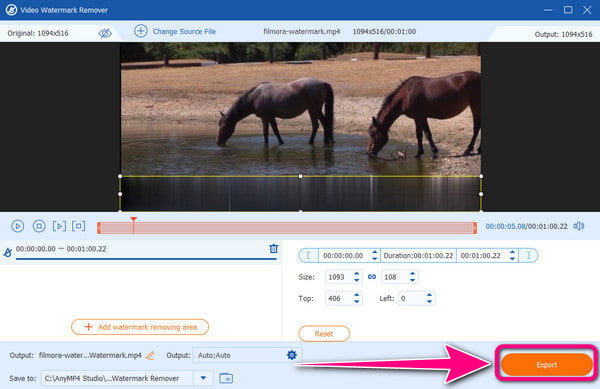
如果您想知道如何在不購買的情況下從 Filmora 中刪除浮水印,請使用 123APPS。它是一款線上工具,只需點擊幾下即可擦除 Filmora 浮水印。由於其簡單的過程,所有使用者都可以使用該工具,尤其是初學者。此外,123APPS 可在所有網路平台上存取。除了擦除浮水印之外,您還可以在各種編輯過程中使用它。您可以合併影片、修剪、裁剪、旋轉等。但是,您可能會遇到一些缺點。上傳影片時,會花費很多時間。使用該工具時建議連接互聯網以去除Filmora水印。螢幕上還會出現一些令人不安的廣告,這很煩人。
導航至官方網站 123 個應用程式。之後,點擊 開啟文件 按鈕並上傳影片。上傳過程完成後,繼續下一步。

使用滑鼠並 建立一個矩形形狀 覆蓋 Filmora 水印。然後,確保覆蓋整個水印以避免過多的干擾物體。

進入右側介面,點選 節省 按鈕開始下載過程。之後,您可以從下載資料夾中開啟影片。

如果您使用手機,請使用 水印去除器 - 標誌橡皮擦 刪除影片上的 Filmora 浮水印。應用程式可以使用浮水印去除器功能立即移除浮水印。此外,它很簡單,因為您必須突出顯示浮水印並開始刪除過程。但有時該應用程式無法正常運作。即使您正在進行刪除過程,水印的某些部分仍然存在。因此,您必須學習如何正確使用該應用程式。請參閱以下步驟,以了解如何使用應用程式從 Filmora 中移除浮水印。
下載 水印去除器 - 標誌橡皮擦 在您的手機上。之後,啟動它以開始該過程。
選擇 刪除浮水印 選項並添加手機中的影片。然後,建立一個矩形物件並用它來覆蓋和去除浮水印。
完成後,按一下 出口 電話螢幕右上角的按鈕。然後,經過該過程,水印就消失了。

現在,刪除影片後,您可以自己擁有並播放它。但如果您想使用計算機錄製編輯後的視頻,您可以使用 免費線上螢幕錄影機。在螢幕錄影機的幫助下,您可以獲得影片的原始版本,沒有任何煩人的浮水印。此外,該工具的操作也很簡單。點擊啟動按鈕後,您就可以錄製影片了。因此,如果您想學習如何錄製視頻,請使用以下簡單步驟。
訪問 免費線上螢幕錄影機 在任何網路平台上。然後,點擊 啟動免費錄音機 按鈕。

播放編輯後的影片後,點擊 記錄 按鈕。 3 秒倒數後,錄影過程將開始。

如果您完成了視訊錄製,請點擊 停止 按鈕。之後,您就可以從電腦上播放錄製的影片了。

進一步閱讀
Filmora 可以去掉水印嗎?
是的。如果您想刪除 Filmora 浮水印,可以使用 終極視訊轉換器。它提供了一種無憂無慮的方法,讓您可以毫無困難地刪除浮水印。
Filmora有浮水印嗎?
是的,確實如此。如果您使用的是Filmora的免費版本,您將獲得帶有浮水印的影片。但如果您有專業版,您可以決定是否想要視訊浮水印。
我可以免費獲得 Filmora Pro 嗎?
不幸的是,沒有。如果您想獲得 Filmora 的專業版,最好的方法就是購買訂閱方案。這樣,您就可以使用免費版本無法存取的更多功能。
Filmora是免費的沒有浮水印嗎?
不。 Filmora 的免費版本在影片編輯過程後包含 Filmora 浮水印。
可以合法刪除浮水印嗎?
老實說,刪除水印是違法的。但如果您想從影片中刪除浮水印供個人使用,則可以這樣做。您可以離線和在線查找視頻水印去除器。
如何 去除FIlmora水印?您可以在本文中找到最佳解決方案。我們將展示離線和線上去除Filmora水印的方法。此外,如果您使用手機,我們還提供了一個可用於刪除浮水印的應用程式。但是,如果您想要最直接的方法來刪除 Filmora 水印並使用某些編輯工具增強視頻,請使用 終極視訊轉換器。除了從影片中刪除不必要的物件之外,該程式還具有更多編輯功能可供使用。
更多閱讀
想知道如何從影片中刪除 Shutterstock 浮水印?請閱讀指南,因為我們提供了您可以使用的所有 Shutterstock 水印去除器。
您是否有包含噪音的錄音並想要使用 Audacity 降噪功能?快來看看Audacity關於如何消除音訊噪音的指南。
您想以最有效且最快的方式從影片中刪除浮水印嗎?然後,看看我們在這篇文章中擁有的精彩影片編輯器。
有一個無水印的 GIF。點擊這篇文章,查看使用當今三個最佳水印去除器去除 GIF 水印的完整指南。